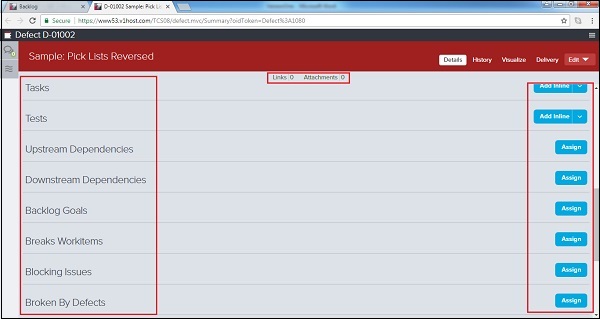VersionOne - Difetti
In STLC, un utente può creare difetti per pianificare e tenere traccia delle correzioni. I difetti sono elementi di lavoro del backlog. Simile a storie / elementi del backlog, un utente può stimare i punti sui difetti che influiscono sulla velocità del team. Un utente può suddividerlo in attività e test di accettazione per allocare il lavoro richiesto per completarlo e consegnarlo.
I difetti sono contrassegnati come simbolo rosso per identificare e differenziare dagli altri elementi del backlog.
Aggiungi un difetto
Il difetto può essere aggiunto da tutti i membri del team che hanno accesso al progetto. Esistono molti modi per registrare un difetto in VersionOne. In questo capitolo, discuteremo come aggiungere un difetto.
opzione 1
Vai a Product Planner → Backlog per aprire la pagina del backlog.
Fare clic sul menu a discesa Aggiungi elemento backlog in linea presente in alto a destra. Visualizza tutte le opzioni disponibili.
Fare clic sull'opzione Aggiungi difetto in linea.
Aggiungerà rapidamente una riga in alto in cui l'utente deve inserire i dettagli e fare clic sul pulsante Salva.
La seguente schermata mostra come aggiungere un difetto in linea:
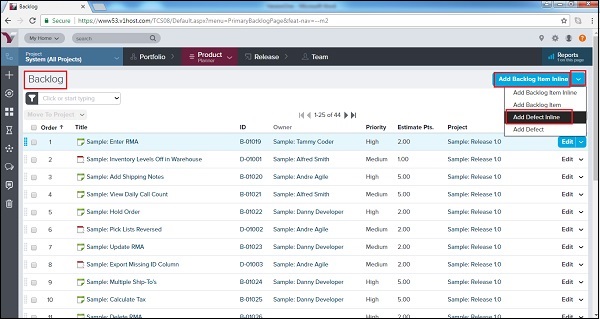
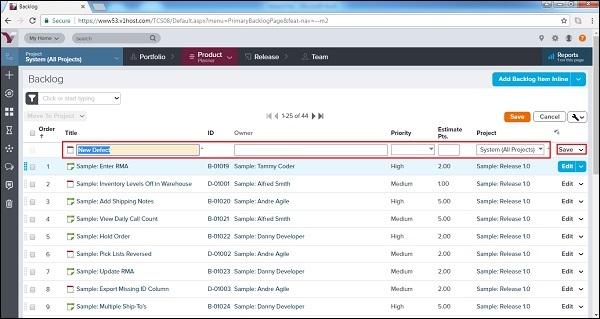
opzione 2
Vai a Product Planner → Backlog
Fare clic sul menu a discesa Aggiungi elemento di backlog in linea presente in alto a destra.
Fare clic sull'opzione Aggiungi difetto.
Si apre una nuova finestra con i diversi campi per inserire i dettagli sul difetto.
Una volta inseriti i dettagli, un utente fa clic sul pulsante Salva / Salva e visualizza / Salva e nuovo.
La seguente schermata mostra come aggiungere un difetto:
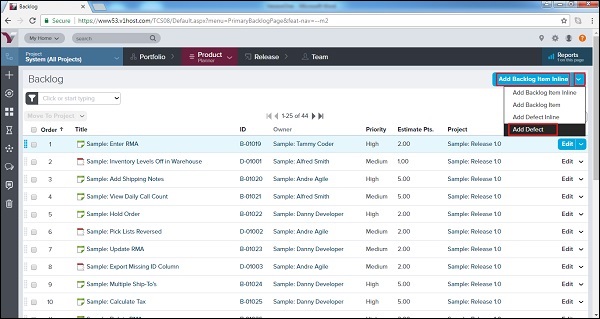
La seguente schermata mostra la pagina Dettagli del difetto:
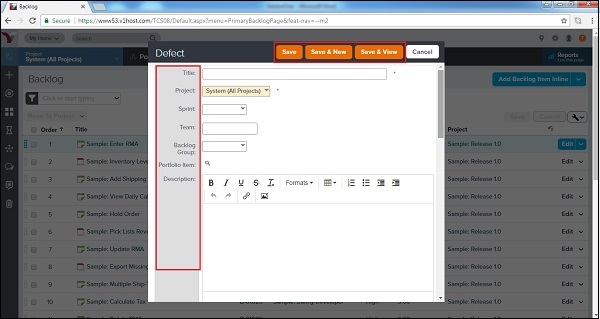
Opzione 3
Fare clic sull'icona + nel menu della barra laterale. Apre le opzioni Aggiungi nuovo.
Fare clic sull'opzione Difetto come mostrato nello screenshot seguente -
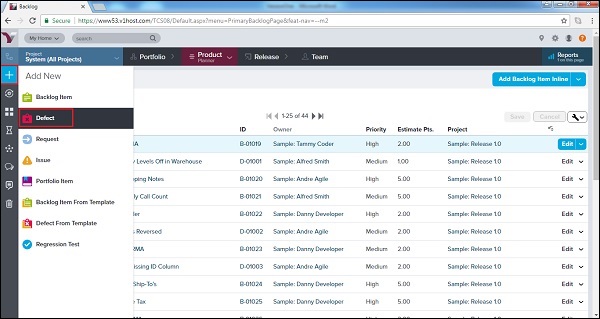
Si apre una nuova finestra con i diversi campi per inserire i dettagli sul difetto.
Una volta inseriti i dettagli, un utente fa clic sul pulsante Salva / Salva e Visualizza / Salva e Nuovo per salvare il difetto
Accesso ai dettagli del difetto
Una volta registrato il difetto, un utente può visualizzare i dettagli. In questa sezione, discuteremo come visualizzare i dettagli di un difetto.
Per visualizzare i dettagli del difetto, fare clic su Titolo o ID ovunque appaia in VersionOne. Apre i dettagli del difetto in una finestra pop-up.
Conversazioni e flusso di attività sono presenti sul lato sinistro della pagina.
In alto a destra è presente il menu Azione.
I collegamenti alle relazioni sono presenti nella barra in alto.
La pagina principale è costituita dai dettagli del difetto.
Lo screenshot seguente mostra la pagina Dettagli del difetto:

Dalla pagina Dettagli difetto, le seguenti attività di alto livello possono essere eseguite utilizzando le schede in alto a destra della griglia.
| Se un utente vuole ... | Fai questo... |
|---|---|
| Visualizza tutti i dettagli del difetto | Clicca il Details tab. |
| Visualizza la cronologia delle modifiche per una storia | Clicca il History tab. |
| Visualizza una rappresentazione grafica delle relazioni della storia con altri elementi di lavoro | Clicca il Visualize tab. |
| Modifica i dettagli del difetto | Fare clic sulla freccia del menu a discesa per selezionare Editscheda per aprire la finestra Modifica difetto. L'utente può anche aprire questo menu a discesa per eseguire molte altre azioni (Aggiungi attività, Aggiungi test, Copia, Iscrivimi, Blocca, Dividi, Chiusura rapida, Chiudi, Elimina e Controlla difetto). |
La seguente schermata mostra la scheda delle attività di alto livello:
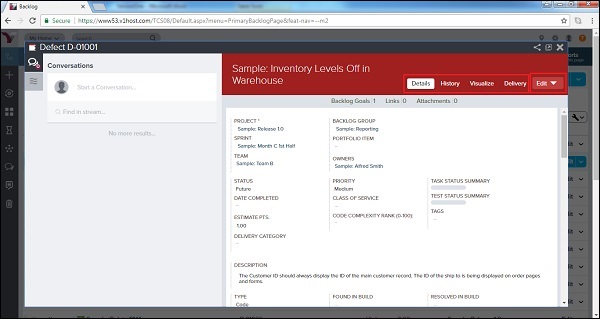
Gestisci i dettagli del difetto
Nella parte inferiore della pagina Dettagli difetto, un utente può eseguire le seguenti funzioni facendo clic sui pulsanti Aggiungi o Assegna. Per rimuovere qualsiasi elemento, un utente può fare clic su Rimuovi dalla storia selezionata.
| Se un utente vuole ... | Fai questo... |
|---|---|
| Aggiungi una nuova attività | Vai ad Attività e fai clic su Aggiungi in linea. |
| Aggiungi un nuovo test | Vai a Test e fai clic su Aggiungi in linea. |
| Assegna le dipendenze a monte dal backlog disponibile | Vai a Dipendenze upstream e fai clic su Assegna. |
| Assegna le dipendenze a valle dal backlog disponibile | Vai a Dipendenze downstream e fai clic su Assegna. |
| Identifica (seleziona) i problemi che sono stati risolti | Vai a Problemi risolti e fai clic su Assegna. |
| Seleziona un problema esistente da assegnare come problema di blocco | Vai a Problemi di blocco e fai clic su Assegna. |
| Seleziona gli elementi del backlog esistenti che sono interessati dal difetto | Vai a Interruzioni degli elementi di lavoro e fai clic su Assegna. |
| Seleziona una richiesta esistente | Vai a Richieste e fai clic su Assegna. |
| Seleziona un difetto esistente che interrompe la storia selezionata | Vai a Rotto da difetti e fai clic su Assegna. |
| Designare le build più recenti interessate dal difetto | Vai a Ultime build interessate e fai clic su Assegna. |
| Aggiungi un nuovo collegamento alla documentazione remota | Vai a Collegamenti e fai clic su Aggiungi. |
| Aggiungi un nuovo file allegato | Vai su Allegati e fai clic su Aggiungi. |
Lo screenshot seguente mostra come gestire i dettagli della storia: